第 1 章 |
|
本書介紹如何使用 Sun JavaTM Wireless Toolkit for CLDC。
Sun JavaTM Wireless Toolkit for CLDC 這套工具可供研發人員為行動電話與其他無線裝置開發應用程式。雖然 Sun JavaTM Wireless Toolkit for CLDC 以 Mobile Information Device Profile (MIDP) 2.1 為基礎,但是它還支援許多選擇性套裝軟體,因此是一個功能頗為廣泛的開發工具組。
Sun Java Wireless Toolkit 2.5.2 for CLDC 可安裝在執行 Windows 或 Linux 的受支援版本的系統上。所有在主機上具有帳號的使用者均可存取該工具組,既可單獨存取,也可多個同時存取。
Windows 路徑中包含磁碟機字母,並使用反斜線作為目錄分隔符號。Linux 路徑使用正斜線。在 Linux 路徑中,~ 表示 Linux 使用者的主目錄。
為支援多個使用者,工具組會建立一個安裝目錄,當作複製的來源使用。本文件使用變數 workdir 來表示工具組工作目錄,並使用 toolkit 來表示安裝目錄。各使用者的個人檔案儲存於名為 j2mewtk 的獨立工作目錄中,對於安裝的各版本,該目錄下均包含一個相應的子目錄。workdir 的預設位置通常為以下位置之一:
|
C:\Documents and Settings\User\j2mewtk\2.5.2
|
|
文件中說明了 Windows 與 Linux 之間的顯著差異。如果僅提及一個作業系統,則您可以假定上述路徑差異是適用的。
安裝時,安裝程式會將這些檔案的子集從安裝目錄複製到每個使用者的工作目錄。工作目錄內容如下:
示範應用程式的所有原始碼均可在 toolkit\apps 中找到,每個示範均有其自己的專案目錄。所有使用者都可看到放置於 toolkit\apps 中的所有應用程式。
例如在 Windows 中,MobileMediaAPI 示範的原始碼存放在 toolkit\apps\MobileMediaAPI\src 中。使用 [開啟專案] 指令時,您可以看到安裝目錄與工作目錄中的專案 (如果存在)。如圖 1-1 中所示,本機目錄中的專案以粗體字型顯示,安裝目錄中的專案以斜體字型顯示。若要僅顯示本機檔案,請清除 [顯示可用示範] 核取方塊。
![[開啟專案] 對話方塊,顯示 installdir 與 workdir 中的應用程式 [開啟專案] 對話方塊,顯示 installdir 與 workdir 中的應用程式](figures/introduction-4.jpg)
當您從安裝目錄開啟專案時,會將應用程式副本匯入至 workdir\apps。通常,您察覺不到匯入程序,但是在較慢的電腦上您可能看到如圖 1-2 所示的進度對話方塊。任何自訂都應針對您的本機副本進行。
![[開啟專案] 對話方塊,帶有匯入進度指示器,追蹤複製到 workdir 的檔案 [開啟專案] 對話方塊,帶有匯入進度指示器,追蹤複製到 workdir 的檔案](figures/introduction-5.jpg)
若要立即開始,可嘗試 Sun JavaTM Wireless Toolkit for CLDC 隨附的示範應用程式。
會開啟一個類似圖 1-3 的視窗。
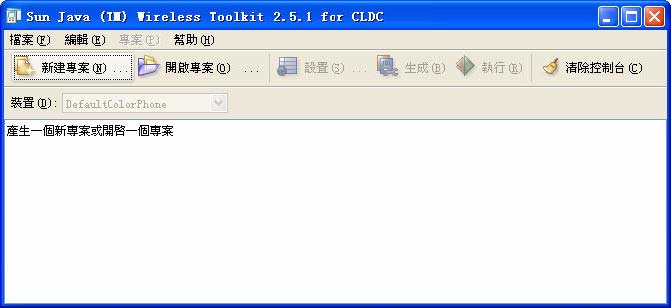
按一下 [開啟專案] 按鈕以查看所有可用應用程式的清單。如圖 1-1 中所示,斜體名稱表示儲存在安裝目錄中的應用程式;粗體名稱 (如果有) 表示儲存在您的工作目錄中的應用程式。從中挑選一個專案,並按一下對話方塊中的 [開啟專案] 按鈕。如果您之前未開啟過此專案,則將會在您的工作目錄中建立副本,如第 1.1.2 節, 工作目錄檔案中所討論。
應用程式開啟後,請按 [執行] 按鈕。將顯示執行範例應用程式的模擬器。
大部分示範本身就具備足夠的說明,但部分示範另外有其他指示。某些示範要求您使用 [專案] > [經由 OTA 執行] 而非 [執行]。如需示範的一般說明與描述,請參閱附錄 A。
Sun JavaTM Wireless Toolkit for CLDC 有三個主要元件:
您可以從使用者介面生成應用程式、啟動模擬器及啟動公用程式。或者,您可以讓模擬器和公用程式自行執行,這在許多狀況下非常有用。比如說,如果要示範 MIDP 應用程式,就可以單獨執行模擬器。
Sun JavaTM Wireless Toolkit for CLDC 支援建立具有下列主要功能的 MIDP 應用程式:
安裝時,您可以選擇啟動 [檢查產品更新] 功能。此功能使用網路每隔七天檢查一次更新。為了確定是否需要更新,此功能將收集以下資訊:
此資料用於改進產品。請閱讀 Sun 的隱私權政策 (http://www.sun.com/privacy/index.html)。
若要啟動或關閉此功能,請選取 [編輯] > [偏好],然後按一下 [網路配置]。核取或取消核取面板底部的 [檢查更新] 方塊。
Sun JavaTM Wireless Toolkit for CLDC 支援透過 Java Community Process (JCP
(JCP ) 程式定義的許多標準應用程式設計介面 (API)。表格 1-1 顯示這些 API,並包含其規格的連結。
) 程式定義的許多標準應用程式設計介面 (API)。表格 1-1 顯示這些 API,並包含其規格的連結。